Hướng dẫn các bạn thực hiện bước cơ bản nhất cho việc cấu hình thiết bị trên phần mềm cho thích hợp để lập trình màn hình YKHMI
NỘI DUNG CHÍNH
Bài 1: Tạo dự án mới
Đường dẫn của bài viết dễ nhớ: bit.do/ykhmi-b1
Xem thêm >> Phần mềm lập trình màn hình YKHMI <<
Bài viết liên quan lập trình màn hình YKHMI:
1. Bài 1: Tạo dự án mới. Chi tiết
2. Bài 2: Tạo nút nhấn chạy và nút nhấn dừng. Chi tiết
3. Bài 3: Công tắc on/off và nút Jog. Chi tiết
4. Bài 4: Tạo nút nhấn lựa chọn chức năng. Chi tiết
– Màn hình YKHMI 7 inch : MM-40MR-12mt-700-ES-D

Click xem ngay >> Chi tiết thiết bị <<
Tạo new prject:
– Nhấn nút “new“:

Màn hình xuất hiện:

Nhập tên dự án vào mục “Project name“: ví du; chay_dung
Cấu hình màn hình YKHMI
Bước này là quan trọng nhất. Tuy nhiên, tôi đã liệt kê một cách chi tiết để các bạn dễ làm, đơn giản, chỉ việc lựa chọn theo hình.
Nếu thiết bị của bạn có mã hàng không nằm trong danh sách trên thì sao ?
Không có vấn đề gì hãy để lại tin nhắn trong mục bình luận phía dưới để các bạn sau dễ theo dõi
Chọn model ở mục “Model“.
Tham khảo bảng dưới
– Màn hình 7 ” chọn S700A
– Màn hình 10″ chọn: S1001A
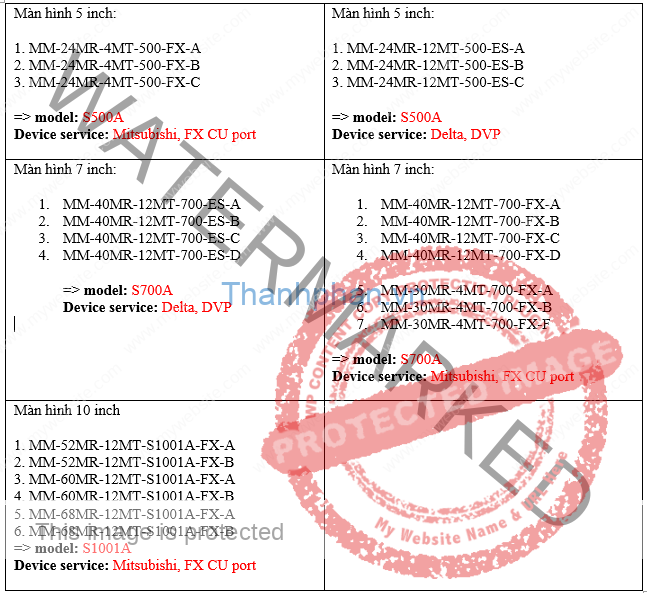
Nhấn nút “Next” –> qua màn hình kế tiếp:
Mặc định là PLC Mitsubishi

Cấu hình PLC
Chọn thiết bị PLC theo mã hàng, khác nhau mã ES và FX. Tham khảo bảng 1 ở trên
– MM-40MR-12MT-700-ES-D —> Device service: Delta, DVP
– MM-40MR-12MT-700-FX-C —> Device service: Mitsubishi, FX CU port
Bài viết này: tôi sử dung PLC Delta
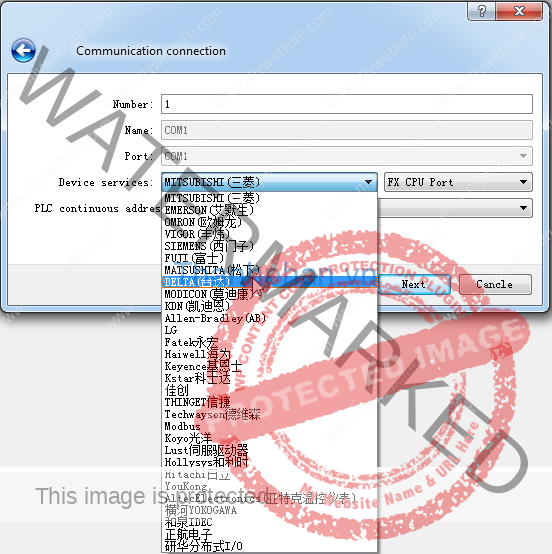
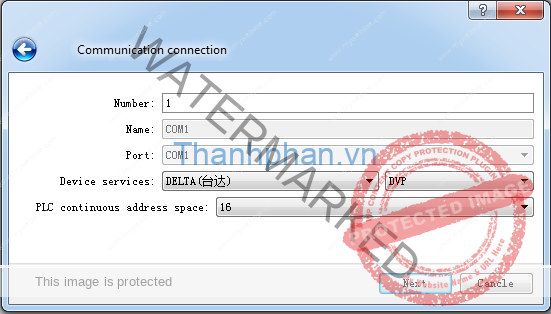
-Nhấn nút “Next“
– Nhấn nút “Finish” để hoàn thành việc tạo dự án
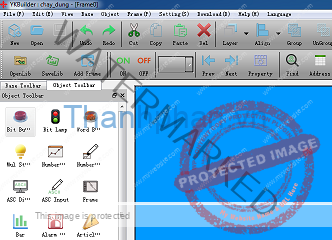
Xem thêm: Các vấn đề thường gặp của màn hình tích hợp plc hãng YKHMI
Xem thêm >> màn hình tích hợp PLC <<
Bài viết liên quan lập trình màn hình YKHMI:
1. Bài 1: Tạo dự án mới. Chi tiết
2. Bài 2: Tạo nút nhấn chạy và nút nhấn dừng. Chi tiết
3. Bài 3: Công tắc on/off và nút Jog. Chi tiết
4. Bài 4: Tạo nút nhấn lựa chọn chức năng. Chi tiết

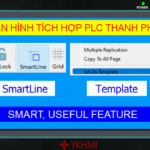



làm sao để download ykhmi này xuống máy tính vậy a
Có phải bạn muốn hỏi: download phần mềm lập trình thiết bị YKHMI YKbuider để xuống máy tính ?
1. Bạn lên phần đầu bài viết vào mục:
Sử dụng phần mềm YKBuider version 5.0.17. Download
2. Nhấn nút download
Có thể upload chương trình từ màn hình xuống máy tính để xem không a. Hay chỉ lập trình rồi download xuống màn hình. Thanks
Chào bạn,
Chương trình của tất cả màn hình HMI hãng YKHMI không thể upload chương trình xuống máy tính.
Chỉ lập trình rồi download xuống màn hình HMI thôi
Cám ơn bạn đã liên hệ
Bạn vào phần này để xem thêm về thiết bị YKHMI:
https://thanhphan.vn/van-de-chung-cua-man-hinh-ykhmi-tich-hop-plc/?lang=vi
[…] Click xem ngay >>Lập trình màn hình YKHMI: B1 tạo dự án mới “ […]
làm sao để upload chương trình của HMI vậy ạ
Không có cách nào để upload chương trình của HMI lên máy tính. Đó là đặc tính của thiết bị HMI của YKHMI
Oki. em cảm ơn anh ạ. Tăng độ bảo mật trí tuệ anh nhỉ. còn phần mềm của PLC không phải của mấy ông đấy viết thì mấy ông đấy không can thiệp được.
có hàng 5 inch ko b?
Màn hình 5 inch: anh có sẵn hàng số lượng lớn